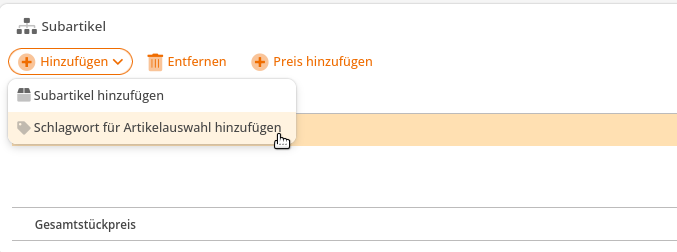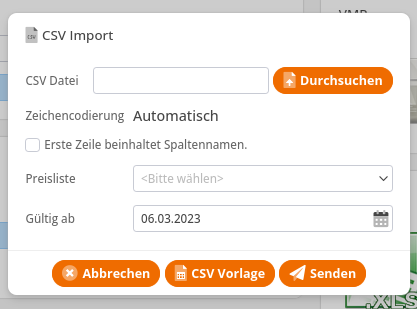Jedem Artikel können Sie diverse Subartikel zuordnen. Dadurch wird der Artikel zu einem Verbund- oder auch Menü-Artikel. Ein Subartikel wird mit dem Buchen des (Haupt)-Artikels automatisch mit gebucht. Zum Beispiel wird beim Verkauf von einem Liter Limonade automatisch der Pfand (Subartikel) für den wiederverwendbaren Behälter mit gebucht.Dazu muss der Subartikel vorher ebenfalls als Artikel angelegt werden. Dann kann ein konkreter Artikel mit beliebiger Menge und individuellem Preis als Subartikel hinzugefügt werden.
Für Menüartikel oder beispielsweise Familienkarten, bei denen die enthaltenen Subartikel variabel sind, wird ein Schlagwort hinzugefügt. Dabei wird auch eine Menge eingegeben. Hier gibt es aber eine Besonderheit:
- Menge 0 ermöglicht beim Buchen eine Auswahl beliebig vieler Artikel
- Jede Menge größer 0 lässt den Kassierer nur einen Artikel auswählen, der dann mit der im Artikel angegebenen Menge gebucht wird
Wenn also ein Menü zusammengestellt werden soll, können mehrere Schlagwörter hintereinander hinzugefügt werden. So wird der Kassierer durch die Auswahl geführt und der Kunde kann z.B. ein Getränk, eine Hauptspeise und ein Dessert wählen.
Bei einer Familienkarte wird das Schlagwort mit der Menge 0 hinterlegt und der Kassierer kann die genaue Anzahl an Besuchern erfassen.
Preis für Subartikel
Beim Verkauf eines Verbundartikels werden die Preise der Subartikel automatisch mit berechnet. Wenn die Subartikel im Verbund einen anderen Preis haben sollen als beim Einzelverkauf, legen Sie mit dem Button Preis hinzufügen den Preis des Subartikels innerhalb des Verbundartikels fest.
Unterpostendarstellung
Hier gibt es vier Optionen:
- Alles Anzeigen:
Es werden die Subartikel mit Preisen und Mengen unter dem Verbundartikel auf den Beleg gedruckt. Nur bei dieser Option werden die Umsatzsteuern der Subartikel individuell berechnet. Bei allen anderen Optionen wird die Steuer des Hüllenartikels zur Berechnung verwendet. - Alles Ausblenden:
Es wird nur der Verbundartikel auf den Beleg gedruckt. - Mengen Ausblenden:
Die Subartikel werden ohne Mengenangabe und ohne Preisangabe, eingerückt unter dem Verbundartikel aufgedruckt. - Preise Ausblenden:
Die Subartikel werden mit Menge, aber ohne Preisangabe, eingerückt unter dem Verbundartikel aufgedruckt
Import von Subartikeln
Subartikel können per CSV-Datei oder Exceltabelle an den Verbundartikel importiert werden. Wählen Sie dazu im Datenaustausch im entsprechenden Widget Importieren aus und wählen dann „Subartikel“. Hier laden Sie jetzt die vorbereitete Datei hoch, um eine Verknüpfung des Subartikels zum Verbundartikel herzustellen.
Eine Vorlage dafür finden Sie direkt im Widget oder hier: Vorlage Subartikelimport.